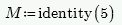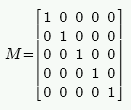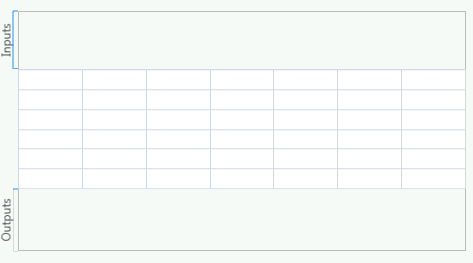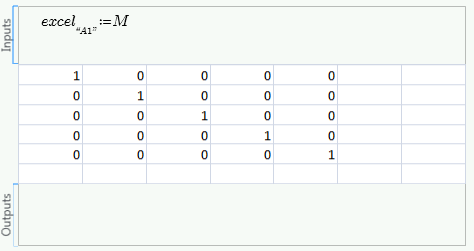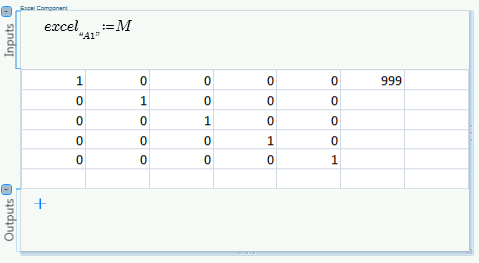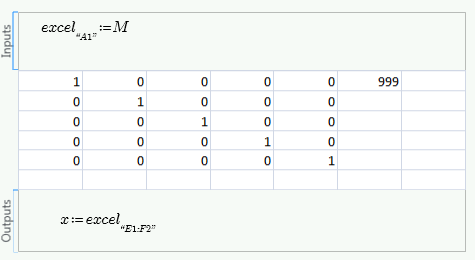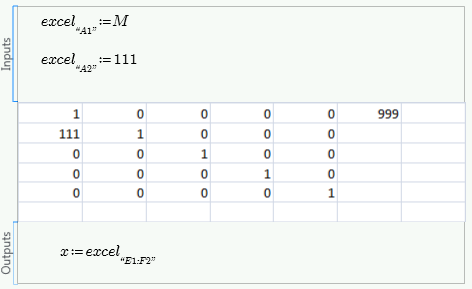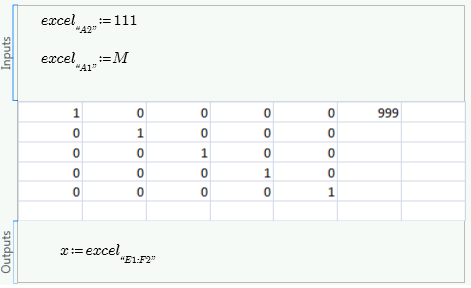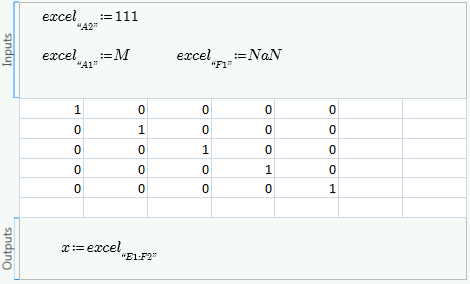例: Excel コンポーネントの編集
1. 5 x 5 の単位行列を定義します。
2. Ctrl + Shift + E キーを押して、空の Excel コンポーネントを挿入します。
3. Excel コンポーネントに行列 M を割り当てて、1 つ目の Excel セル A1 に 1 つ目の行列要素を配置します。
| Sheet1 を参照する場合、シート番号を記述する必要はありません。 |
| データは入力するほか、外部 Excel ファイルからコピーして Excel コンポーネントに貼り付けることもできます。 |
4. Excel コンポーネントテーブルをダブルクリックして、Excel アプリケーション内でセル F1 の値を 999 に変更します。
5. Ctrl + S を押して、Excel ウィンドウを閉じます。セル F1 に 999 が設定されます。
6. Excel コンポーネントテーブルをダブルクリックして、セル A1 の値を 999 に変更し、Ctrl + S キーを押します。セル A1 が 999 に変わります。
7. Excel ウィンドウを閉じます。Excel の値にかかわらず入力数式により上書きされるので、セル A1 の値は再度 1 になります。
8. セル E1 から F2 までの値を変数 x に割り当てる出力数式を追加します。
9. 8. x を評価します。
Excel の空のセルは PTC Mathcad ワークシートの変数に 0 として割り当てられます。
10. セル A2 の値を 111 に設定します。
11. 2 つの入力変数の順序を変更します。
セル A2 の値に M が反映されています。これは、A2 に 111 が割り当てられた後に実行されたためです。
12. セル F1 の値を NaN に設定します。
セルに NaN を割り当てると、セルは空白になります。